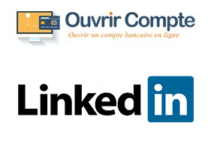Créer un compte Samsung App est nécessaire pour télécharger des applications depuis la store de la marque.
Grâce à cet espace personnel sécurisé, vous pouvez accéder à tous les services en ligne proposés par le géant coréen comme SHealt, TV, SmartThings, etc.
Découvrez, dans ce qui suit, toutes les étapes de création d’un compte Samsung gratuit ainsi que le processus de connexion.
A quoi sert cet espace?
La création de votre compte Samsung App va vous permettra de bénéficier de plusieurs avantages. A part l’accès à la boutiques pour télécharger des applications, vous pouvez également recourir à d’autres services dédiés comme:
- Find My Mobile : Service pour localiser votre smartphone en cas de perte et faire un traçage mobile.
- Learning Hub : Il va vous permettre de télécharger de contenu éducatif
- ChatON :Il s’agit du service de messagerie instantanée proposé par la marque
- Music Hub : Vous pouvez écouter de la musique en ligne grâce à ce service
- Bixby
- Samsung Health
- ETC
Créer un compte Samsung App Gratuit : La démarche à suivre
Selon l’appareil utilisé, vous pouvez vous inscrire à tout moment pour bénéficier de tous les services proposés par le géant coréen. En effet, vous pouvez ouvrir votre espace personnel depuis un ordinateur, un mobile ou une tablette.
Les étapes d’inscription sont gratuites et faciles à faire. Vous devez alors suivre ce processus.
Création compte Samsung depuis un ordinateur
La création de votre compte client peut se faire depuis n’importe quel navigateur (Chrome, Opera, Firefox,…). Appliquez ce processus d’inscription pour avoir votre Account:
- Commencez tout d’abord par vous rendre sur le site de la Store sur cette adresse
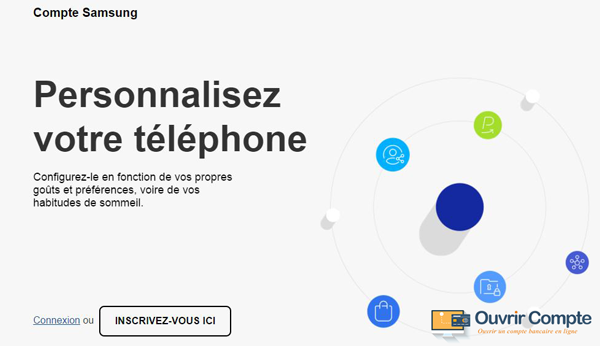
- Cliquez maintenant sur « inscrivez vous ici »
- Acceptez les conditions d’utilisation
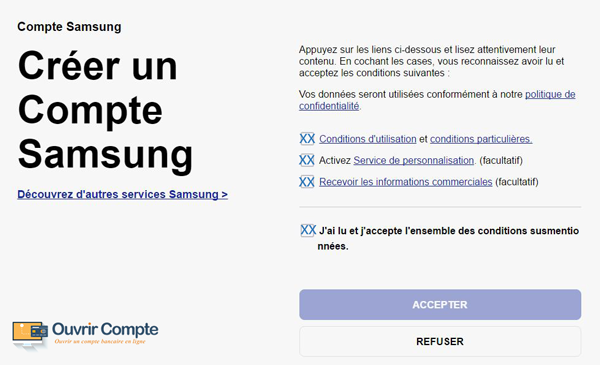
- Saisissez votre adresse mail ainsi qu’un mot de passe
- Entrez également les informations personnelles demandées
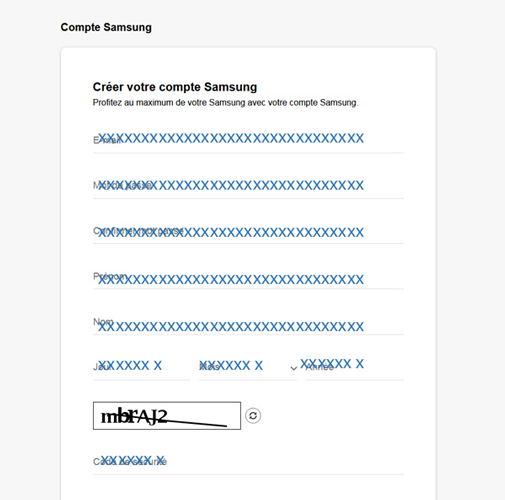
- Continuez
- Allez sur votre webmail pour confirmez votre ouverture
De cette façon, vous avez bien créé votre compte Samsung App. Vous pouvez commencer à l’utiliser pour télécharger une application,…
Remarque: Si vous n’avez pas encore d’adresse électronique, consultez notre guide pour créer un compte Gmail gratuit facilement.
Créer un compte depuis un mobile Andoid
Pour vous inscrire depuis un smartphone Android (Galaxy, Note, S7 edge, S9…), vous devez:
- Accédez sur « Paramètres » >> « Comptes » >> « Ajouter un compte ».
- Cliquez sur « Créer un nouveau compte » et acceptez les termes d’utilisation.
- Entrez votre adresse électroniques ainsi que vos informations personnelles
- Validez en cliquant sur «S’inscrire» pour ouvrir un nouveau compte .
Inscription depuis Samsung Kies
Il s’agit d’un logiciel proposé par la marque et qui permet la synchronisation ainsi que le transfert des fichiers d’un mobile avec un PC. Vous pouvez le télécharger pour faire la création de votre compte.
Connexion à mon compte en ligne
Lorsque vous avez terminé la démarche de création, vous devez maintenant vous identifier pour gérer vos services en ligne. Ainsi, suivez ces étapes de connexion
Comment se connecter depuis un ordinateur?
- Rendez vous sur la même page indiquée en haut et cliquez sur le lien « connexion ».
- Entrez votre adresse e-mail ou votre numéro de téléphone ainsi que votre mot de passe sur cette page « account.samsung.com«
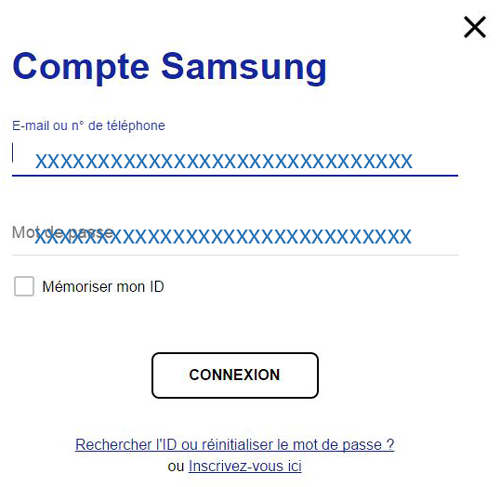
- Validez l’authentification pour accéder à votre espace personnel
Que faire en cas d’erreur d’identification
En cas de problème de connexion ou de perte de MDP, vous devez cliquer sur le lien « Rechercher l’ID ou réinitialiser le mot de passe ? ».
Deux cas sont proposés maintenant:
- Si vous avez oublié votre mot de passe, cliquez sur le lien « Réinitialisez MDP ». Entrez votre adresse mail et confirmez votre demande depuis votre webmail.
- Si vous avez perdu votre identifiant, remplissez le formulaire « obtenir votre ID ». Cliquez maintenant sur « Trouver mon ID » et choisissez votre mail. Vous allez recevoir par la suite votre ID.
Remarque: Si une erreur de connexion est affichée, vous devez veiller que votre smartphone soit à jour contenant la dernière version du programme. Aussi, la date et l’heure du téléphone doivent également être réelle pour que votre compte fonctionne sans aucun souci.
Comment se connecter depuis un mobile?
- Accédez à Applications
- Cliquez sur « Paramètres »>> « Onglet Général »>> « Comptes »>> « Compte Samsung »>> « Paramètres du compte »>> « Profil ».
- Saisissez votre mot de passe actuel et confirmez
Supprimer mon compte définitivement
Si vous ne voulez plus utiliser les services de la marque ou que vous avez changé votre téléphone, vous n’avez qu’à vous désinscrire définitivement. Ainsi, pour supprimer votre compte, il suffit de:
- Connectez vous à votre compte personnel grace à votre identifiant et votre mot de passe
- Accédez à « profil » puis saisissez votre mot de passe encore une fois
- Appuyez sur « supprimer le compte » et terminez la démarche de désactivation. Entez alors votre mot de passe et continuez
- Acceptez la suppression de votre compte ainsi que l’historique
- Confirmez pour validez la fermeture de votre espace personnel
Toutefois, il faut rappeler qu’une fois supprimé, vous allez perdre toutes vos données personnelles liées à ce compte notamment votre historique. Pensez ainsi à sauvegarder les informations ayant de l’importance.
Comment télécharger une application Samsung Apps gratuitement?
Vous pouvez télécharger une application à tout moment une fois vous avez ouvert un compte. Ainsi, pour faire votre téléchargement, vous devez vous rendre sur la boutique de la marques sur cette adresse: http://www.samsungapps.com.
Parcourez par la suite, les différentes applications et choisissez l’appli à télécharger. Sélectionnez votre appareil et démarrez l’installation.
Comment ajouter et configurer un compte Samsung sur mobile?
Si vous avez acheté un nouveau appareil de la marque et sous Android, vous devez ajouter votre compte dans le smartphone. Ainsi, suivez ces étapes:
- Ouvrez votre ordinateur et accédez aux applications
- Appuyez sur « Paramètres (setting)
- Cliquez sur « Comptes » puis sur « ajouter un compte » (add account)
- Choisissez l’option « compte samsung » (my samsung account)
- Saisissez votre adresse mail et votre mot de passe
- Connectez vous (sign in)
Comment Contacter l’assistance?
Différents moyens de contact sont mis à votre disposition pour contacter le SAV de la marque coréenne. Joignez alors un assistant sur Internet directement depuis le site en cliquant sur le lien « Nous contacter ».
Sinon, appelez un conseiller par téléphone sur ce numéro 01 48 63 00 00 depuis la France.
Finalement, envoyez un courrier sur cette adresse postale:
SIEGE SOCIAL :
SAMSUNG ELECTRONICS FRANCE SAS
1 rue Fructidor
CS 2003
93484 Saint-Ouen Cedex
Pour conclure
Voila, vous connaissez maintenant tous les détails concernant la création de votre compte Samsung App, la connexion, la configuration et la suppression. Il ne vous reste qu’à vous inscrire pour profiter de tous les services en ligne de la marque.
N’hésitez pas à poster vos avis en commentaire.